「+Lhaca(ラカ)」は圧縮・解凍という機能を持つ、無料で使えるソフトです。
- 圧縮
複数のファイルを一つのファイルにまとめ、合計のファイルサイズも少し小さくできる - 解凍(「展開」とも言います)
圧縮されたファイルを、元の複数のファイルに戻す
圧縮で複数のファイルをまとめることで、他の人とのデータの受け渡しが簡単かつ分かりやすくなります。
大量の写真や資料が1つのファイルにまとまりますので、メール添付やクラウドストレージでの受け渡しが1回で済みますし、送られる側にもバラバラのファイルが一つの箱や封筒に梱包されたような分かりやすさがあります。
今回はそんな+Lhacaのインストール方法と使い方を、画像つきで解説していきます。
+Lhacaをダウンロード・インストールする
+Lhacaを使えるようにするまでのインストール手順をご説明します。
窓の杜からダウンロード
ダウンロード用のファイルは窓の杜からダウンロードすると良いでしょう。
別に製作者の公式サイトは存在するものの、2007年ごろから情報の更新が止まっていることと、+Lhacaの有名さに便乗した詐欺サイトを間違えて利用してしまう危険があります。
そういった事情から大手のフリーソフト紹介サイトである窓の杜を経由する方が安全です。
窓の杜は紹介しているソフトの検証を随時行っていますので、万が一+Lhacaにトラブルが発生した場合は掲載の取り下げが行われるなどの、安全面のワンクッションも期待できるのです。
窓の杜:+Lhaca
窓の杜で+Lhacaを紹介しているページにある「窓の杜からダウンロード」をクリックします。
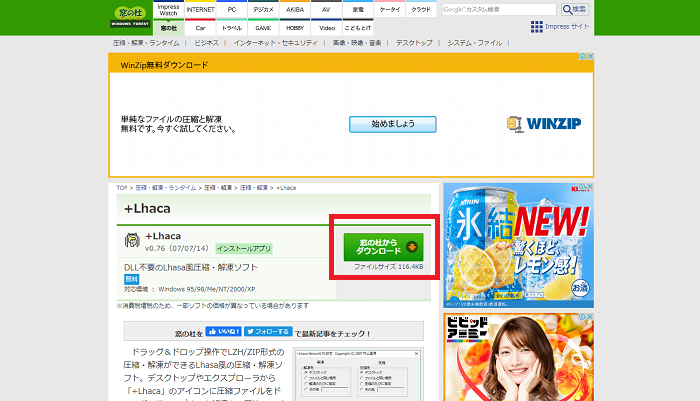
ご利用のブラウザがMicrosoft Edgeの場合は、自動的にダウンロードが始まり、案内が画面左下に表示されます。
(その他のブラウザでも画面下部や中央に案内が表示されます)
自動的にダウンロードが始まらない場合は、「Lhaca076.exeをダウンロードしています。」という部分をクリックします。
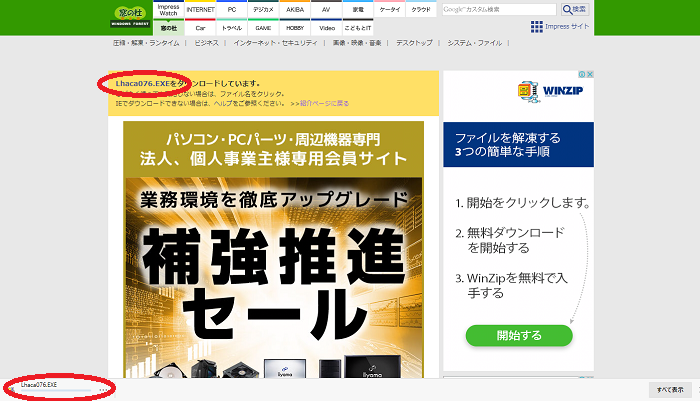
ダウンロードしたファイルを使ってインストール
自動的にダウンロードされたファイルは、パソコンの中の「ダウンロード」というフォルダに保存されます。
エクスプローラなどで開きましょう。「クイックアクセス」や「PC」の下方など、比較的に目立つ場所にあります。
「Lhaca076」をクリックすると、インストールが開始されます。
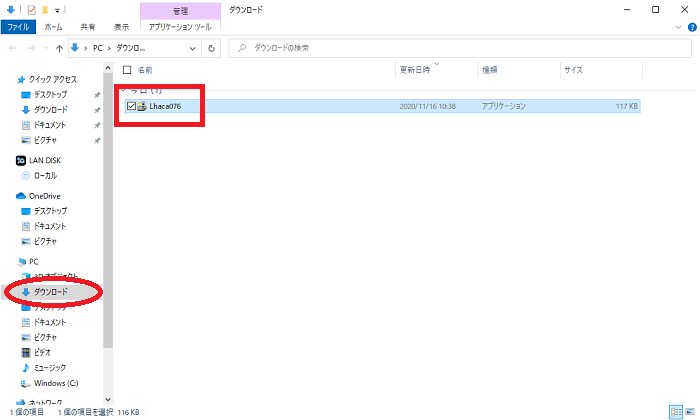
インストール画面は非常にシンプルで、保存するフォルダを選んでOKをクリックするだけです。
フォルダは特に変更せず、「OK」をクリックします。
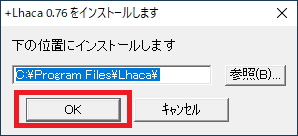
一瞬でインストールが完了するとともに、メモ帳が開いて+Lhacaの案内が表示されます。
この案内は、+Lhacaの画面の「ヘルプ」からも読み直すことができますので、今は閉じてしまって大丈夫です。
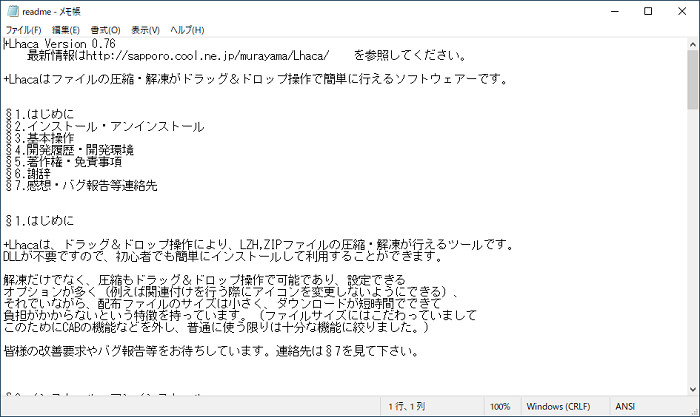
+Lhacaの使い方
インストールが完了すると、デスクトップに+Lhacaのショートカットが表示されます。
+Lhacaの利用には、このショートカットを使いますので、デスクトップの使いやすい場所に置いておきましょう。
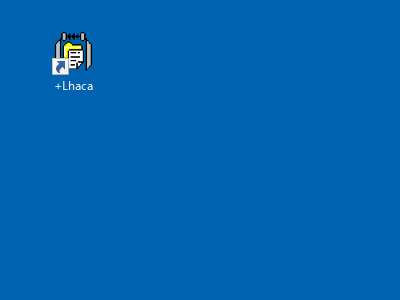
このショートカットを直接クリックすると、+Lhacaの設定画面が表示されます。
「圧縮形式」という部分を「ZIP」に変更して「OK」をクリックします。
現在Windows10で広く利用されているのは「ZIP」ですので、他の人とのファイルのやり取りを意識するなら「LHA」から変更しておいた方が良いのです。
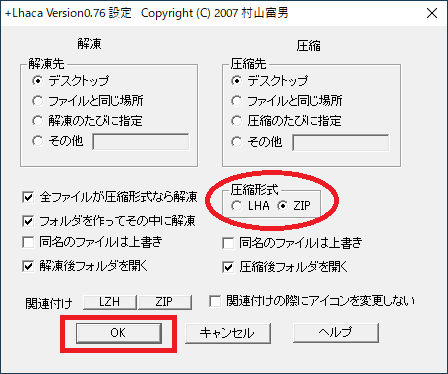
ファイルを圧縮する
複数のファイル(写真などを)圧縮する場合は、マウスやキーボードでファイルを複数選択の状態にした上で、+Lhacaのショートカットにドラッグ&ドロップします。
+Lhacaに圧縮したいファイルを放り込むという、直感的な操作になっています。
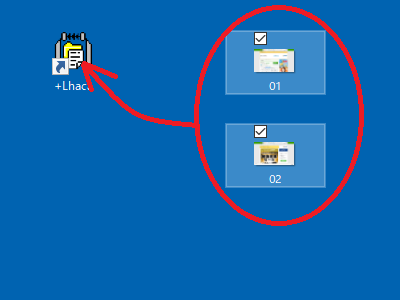
デスクトップに圧縮されたファイルが表示されます。
圧縮ファイルの名前は、ショートカットにドラッグ&ドロップした時のファイル名が転用されることが多いです。
(画像では「01」)
このファイル名は、自分の分かりやすいものに変更しても大丈夫です。
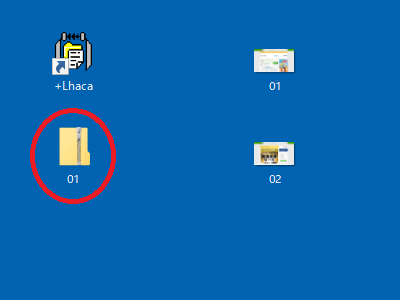
ファイルを解凍する
圧縮ファイルを解凍したい時は、圧縮ファイルを+Lhacaのショートカットにドラッグ&ドロップします。
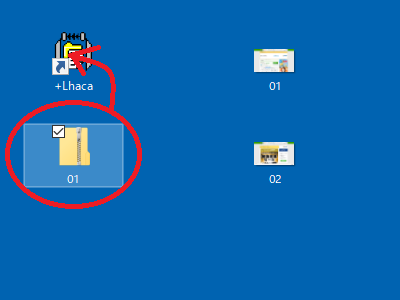
解凍されたファイルが入った、フォルダが画面手前に表示されます。
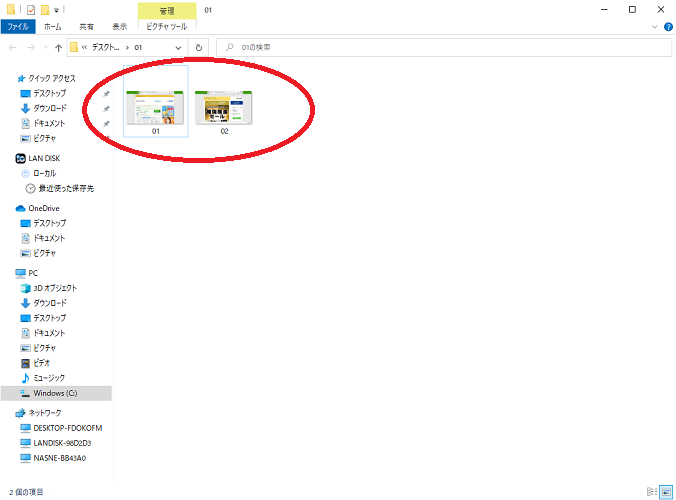
このフォルダは、デスクトップにも表示されますので、今後は自由に利用できます。
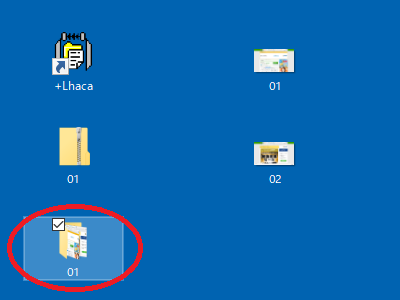
未だ多いLHA形式にも対応
+Lhaca使い方の部分で「設定をZIPに変更しましょう」というおすすめをしました。
一方でLHA形式は過去に主流であった圧縮方法で、Windowsを長年利用している人の中にはLHAの利用者もまだまだ多いです。
LHAはセキュリティの問題が発覚した事で廃れたという経緯があり、企業サイトなどで利用されなくなっています。
使わないに越したことはありませんが、相手先に注意してまで使用をやめさせるのも憚られます。
仕事や学校などで複数の人とファイルのやり取りがある中、なかなかの高確率で出会うことになるLHAの解凍で+Lhacaのようなソフトが役立ちます。
さらに高機能なデラックス版が存在
+Lhacaには、さらに様々な機能を追加したデラックス版が存在します。
- 扱えるファイル形式が多い
- 様々な詳細表示の追加で細かい情報を把握しやすい
- ファイルの右クリックから圧縮・解凍が使えるようになる
などの追加機能がありますが、これらは製作者自ら「上級者向け」と注釈を入れています。
普通の+Lhacaでは物足りなく感じたら、導入を検討してみましょう。
デラックス版は、大手ダウンロードサイトの中ではVectorで取り扱いがあります。
もちろん無料で利用できますよ。
Vector:Lhaca デラックス版
まとめ
解凍ソフト「+Lhaca」のインストール方法と使い方を解説しました。
最新のWindows10ではLHA形式への標準対応をやめてしまっている為、+LhacaのようなLHA対応の無料ソフトの必要性が再燃しています。
インストールしておくと作業がスムーズになるソフトの一つですよ。
かおるやでしたUo・ェ・oU
「参考になった」と思った方はX(旧Twitter)やはてブでシェアいただけますと励みになります。
\ パソコントラブルでお困りのみなさま /
パソコンやインターネットのトラブルでお困りの場合、愛知県西部・岐阜県南部にお住まいの方であれば、弊社スタッフが直接訪問してサポート(有償)することも可能です。
※他エリアの方からの電話相談などは一切行っておりません。
上記以外のエリアにお住まいの方には、全国対応が可能なPCホスピタルもしくは宅配でのパソコン修理をおすすめしております。
パソコン初心者におすすめ!PCホスピタル

PCホスピタル(旧ドクター・ホームネット)は、上場企業が運営を行っている全国対応の出張パソコン修理店です。
パソコンの修理資格を持ったプロのスタッフがお客様宅までお伺いし、直接パソコンの修理を行ってくれます。
作業前には必ず見積を作成してくれるので、ボッタクリ被害に合うことがありません。
大切なデータを保護した状態での修理も可能であり、「起動しない」「動きが遅い」といったトラブルにも最短即日にて対応してくれます。
全国どこでも対応していますので、どなたでもお気軽にご相談ください。
\ 24時間訪問可能!まずはお電話ください /
宅配修理なら全国どこでも対応
当ブログを運営しているかおるやでは、全国どこからでも宅配でパソコンの修理を受け付けています。
見積に納得した場合のみ修理を行うため、安心して依頼することが可能です。
今なら送料が無料になるキャンペーン中ですので、近くにパソコン修理屋がない人は、ぜひご相談くださいませ。













